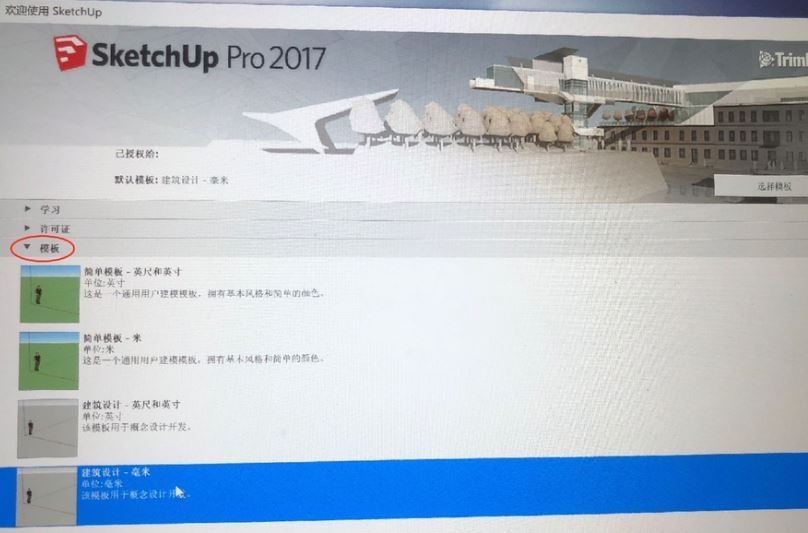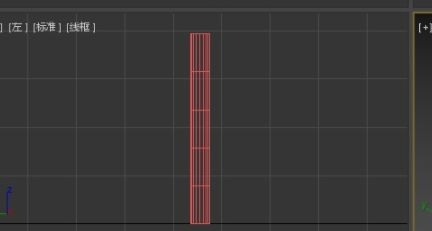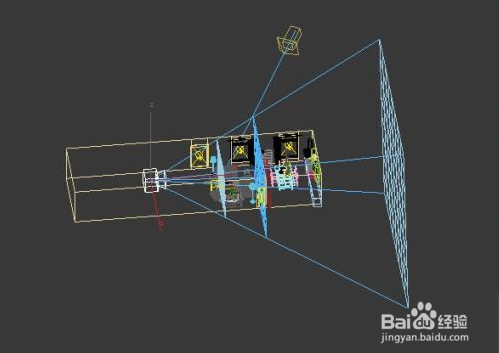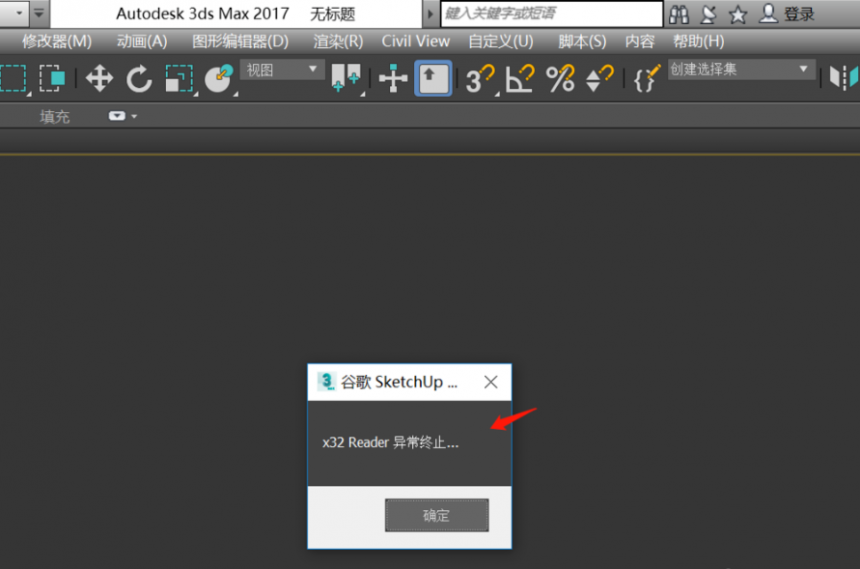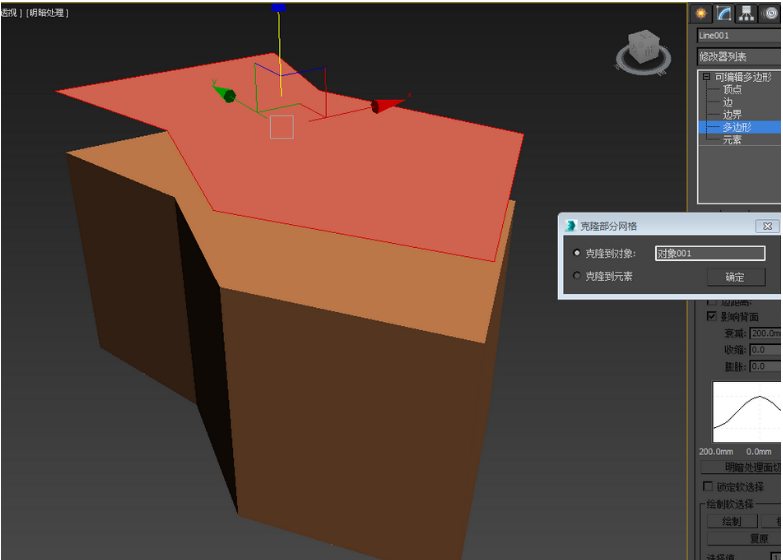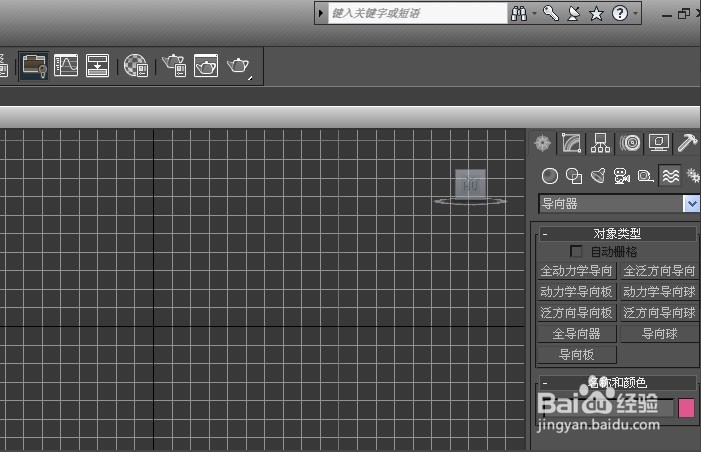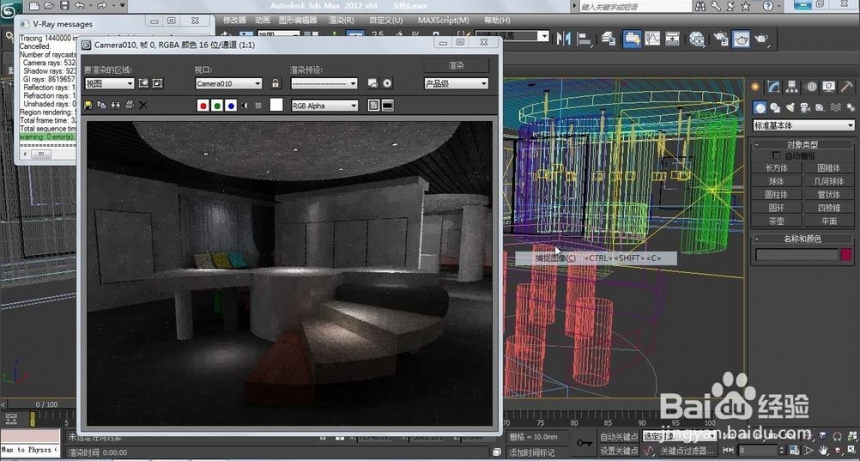草图大师su软件进行环形旋转复制模型的方法与步骤(su旋转建模)优质
sketchup环形旋转复制如何使用?本文小编将为大家带来草图大师su软件进行环形旋转复制模型的方法与步骤。有需要的小伙伴们快和小编一起来看看草图大师怎么进行环形旋转复制模型的吧。草图大师su软件进行环形旋转复制模型的方法与步骤:
步骤一。草图大师如何进行环形旋转复制模型?首先我们打开SketchUp软件。添加一个立方体作为素材。
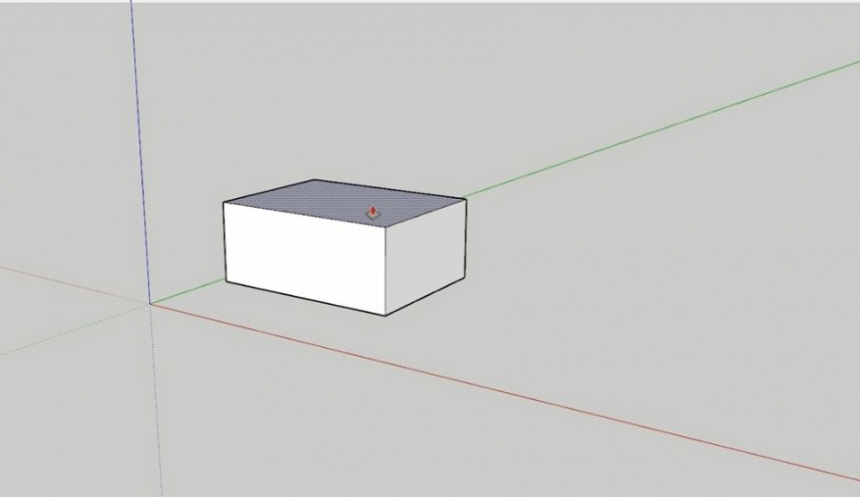
步骤二。然后在su软件中选中立方体。点击旋转工具。为大家示范进行环形旋转复制模型的方法。
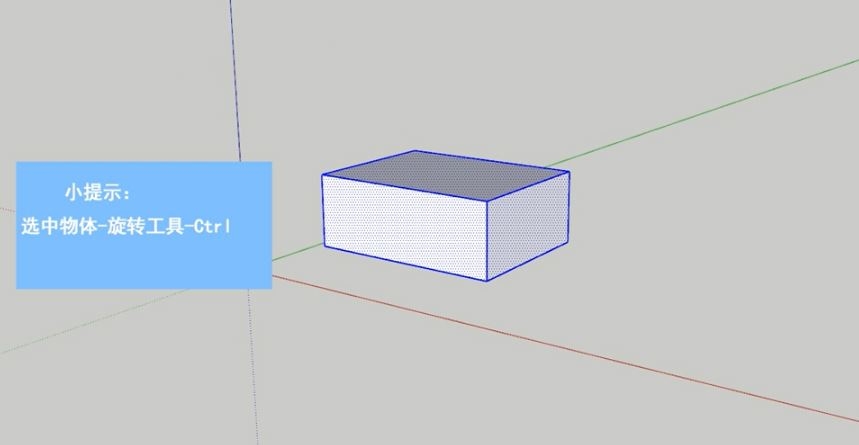
步骤三。在草图大师界面按住键盘上的Ctrl键。进行一个角度的旋转复制模型。
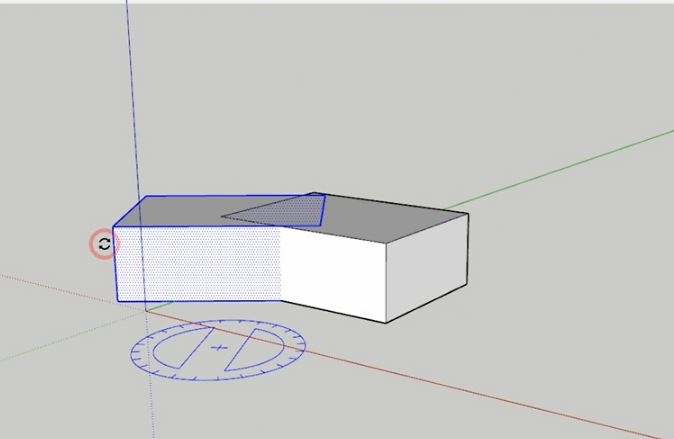
步骤四。接着在键盘上输入多重复制的个数。例如输入“*12”。按enter键即可创建一个多重复制的环形阵列。su软件进行环形旋转复制模型完成。效果如下图所示。
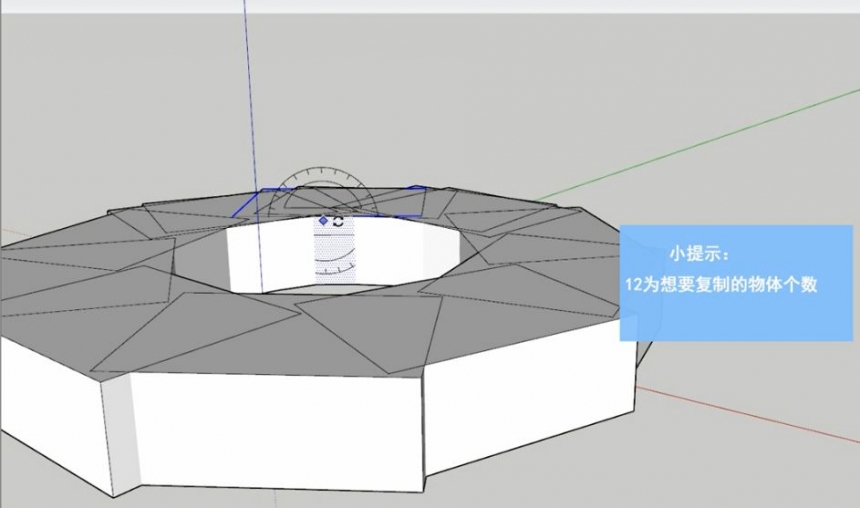
以上四个步骤就是草图大师su软件进行环形旋转复制模型的方法。希望本文的方法分享能给小伙伴们带来帮助。之前小编和大家分享过草图大师如何旋转复制?su软件旋转复制模型的方法。感兴趣的小伙伴们也可以点击查看一下哦。
更多精选教程文章推荐
以上是由资深渲染大师 小渲 整理编辑的,如果觉得对你有帮助,可以收藏或分享给身边的人
本文标题:草图大师su软件进行环形旋转复制模型的方法与步骤(su旋转建模)
本文地址:http://www.hszkedu.com/18713.html ,转载请注明来源:云渲染教程网
友情提示:本站内容均为网友发布,并不代表本站立场,如果本站的信息无意侵犯了您的版权,请联系我们及时处理,分享目的仅供大家学习与参考,不代表云渲染农场的立场!
本文地址:http://www.hszkedu.com/18713.html ,转载请注明来源:云渲染教程网
友情提示:本站内容均为网友发布,并不代表本站立场,如果本站的信息无意侵犯了您的版权,请联系我们及时处理,分享目的仅供大家学习与参考,不代表云渲染农场的立场!